Cara Melihat Data eBupot
Setelah Anda berhasil mengupload data bukti potong dalam format PDF. Anda dapat melihat daftar eBupot, dengan mengikuti langkah – langkah berikut :
![]()
- Klik menu “Daftar eBupot”


Maka akan muncul tampilan halaman dibawah ini.
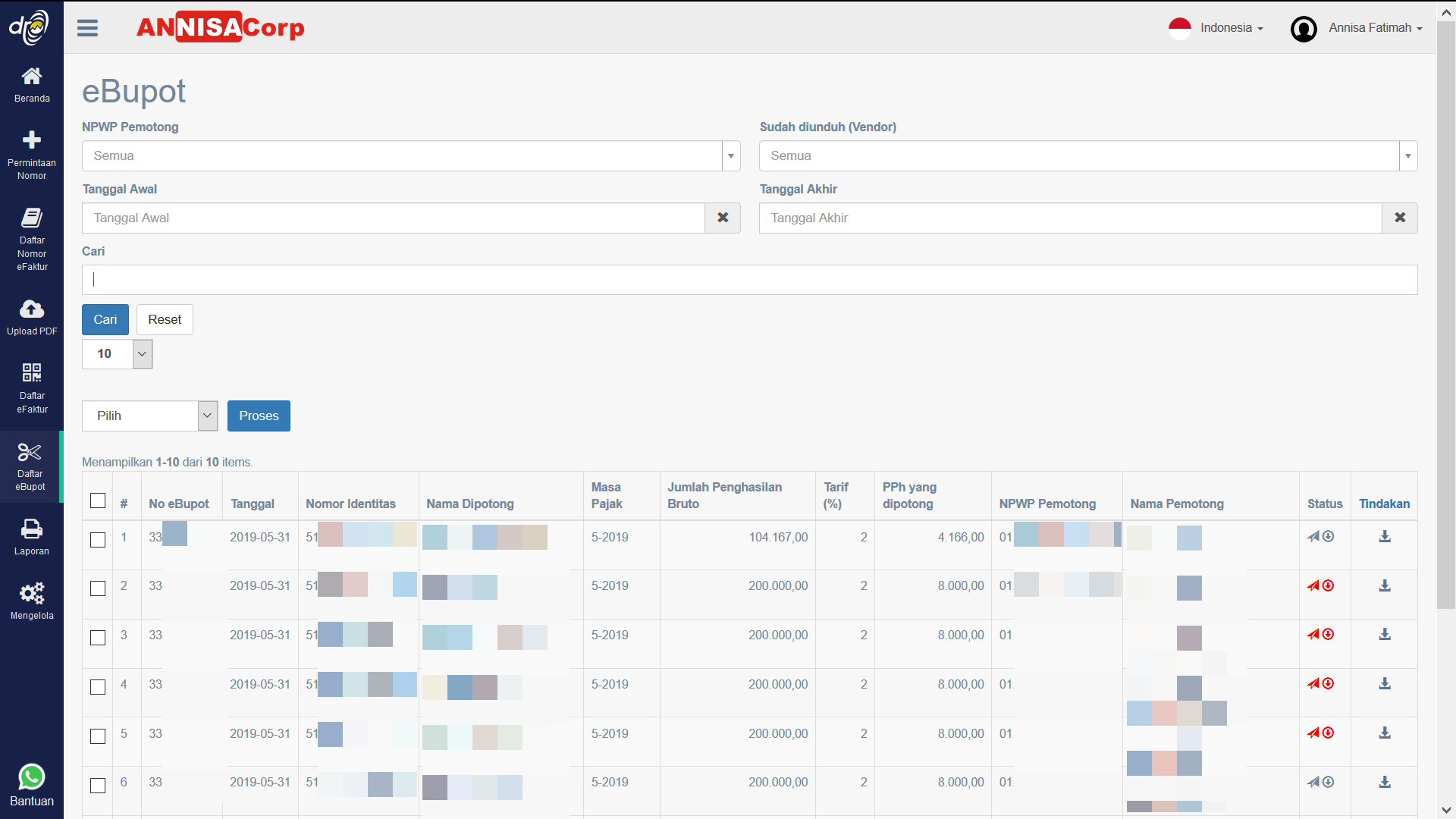

- Pada daftar eBupot, Anda dapat melihat status setiap nomor eBupot pada kolom Status.

Ikon diatas menandakan bahwa data eBupot belum terkirim. Apabila ikon diatas berwarna abu, maka menandakan bahwa data eBupot telah terkirim ke email vendor yang telah terdaftar di Drovat.

 Ikon diatas menandakan bahwa data eBupot belum didownload oleh vendor. Apabila ikon diatas berwarna abu, maka menandakan bahwa data eBupot telah didownload oleh vendor yang telah terdaftar di Drovat.
Ikon diatas menandakan bahwa data eBupot belum didownload oleh vendor. Apabila ikon diatas berwarna abu, maka menandakan bahwa data eBupot telah didownload oleh vendor yang telah terdaftar di Drovat.

- Anda dapat mendownload salah satu data eBupot dengan mengklik ikon download pada kolom tindakan.

Drovat akan mendownload eBupot dan menampilkan dalam format PDF.

- Anda dapat mencari berdasarkan data NPWP Pemotong dengan menginputkan nomor NPWP atau mengklik dropdown list.


- Anda dapat menyaring data bukti potong yang sudah diunduh oleh vendor dengan memilih tipe penyaringan pada kolom Sudah Diunduh (Vendor).
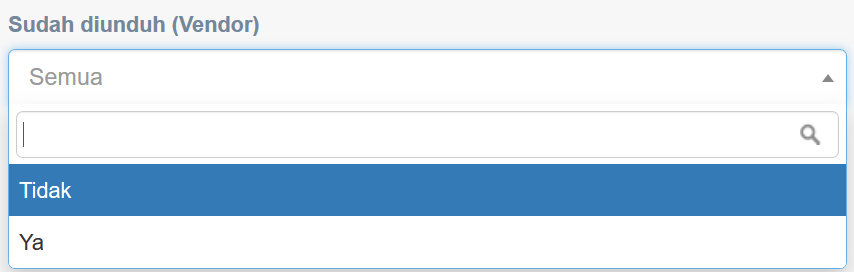

- Anda dapat menyaring data bukti potong berdasarkan tanggal awal dengan menginputkan tanggal pada kolom tanggal awal.


- Anda dapat menyaring data bukti potong berdasarkan tanggal akhir dengan menginputkan tanggal pada kolom tanggal akhir.


- Anda juga dapat menginputkan kata kunci pencarian sesuai kebutuhan dengan menginputkan kata kunci pada kolom Cari.

Klik “Cari”. Maka akan muncul data pencarian berdasarkan fitur penyaringan atau kata kunci pencarian.

- Anda juga dapat memilih jumlah data yang ditampilkan sesuai kebutuhan.
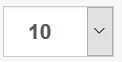

- Anda juga dapat melakukan tindakan hapus dan download data secara massal.
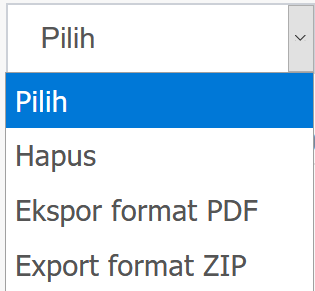 Klik “Proses”, maka Drovat akan memproses data sesuai pilihan Anda.
Klik “Proses”, maka Drovat akan memproses data sesuai pilihan Anda.
 Selanjutnya Anda dapat menambahkan email vendor untuk mendapatkan notifikasi.
Selanjutnya Anda dapat menambahkan email vendor untuk mendapatkan notifikasi.